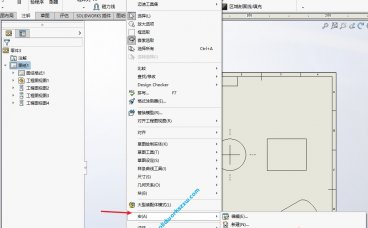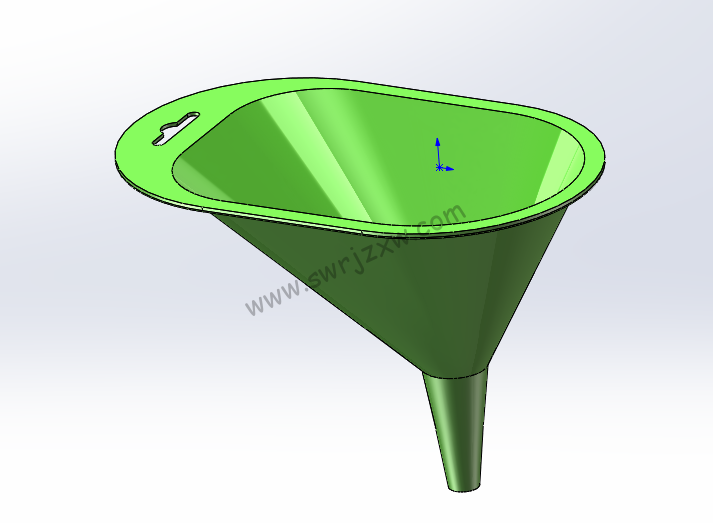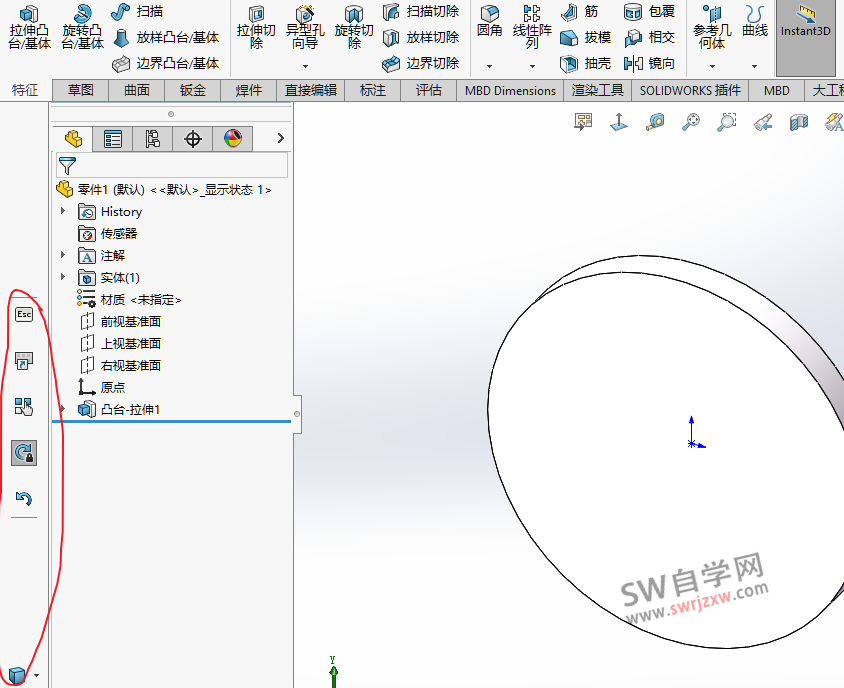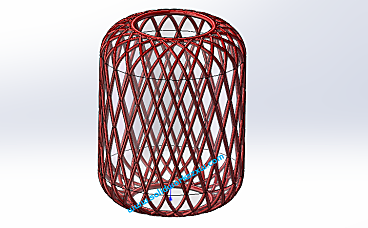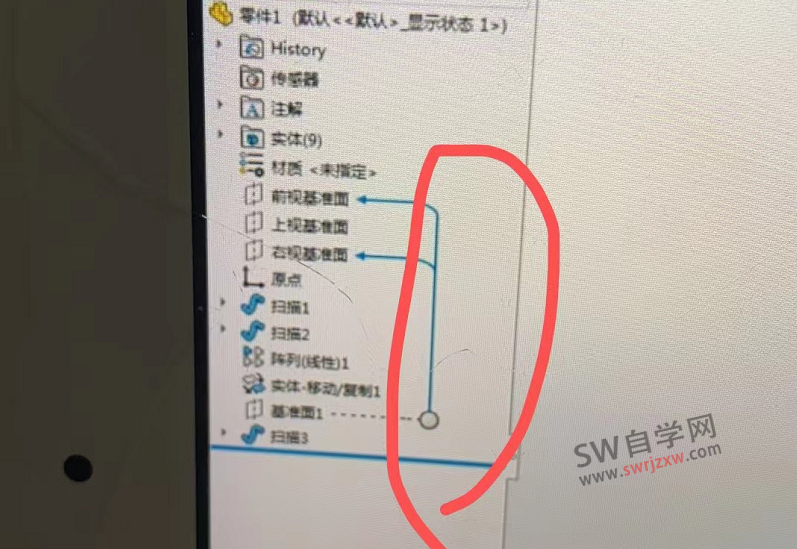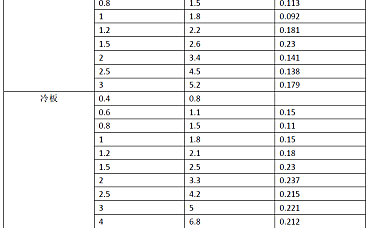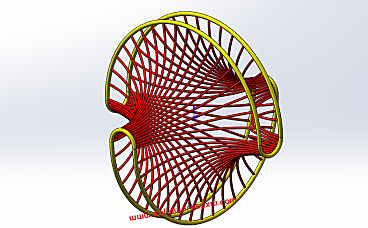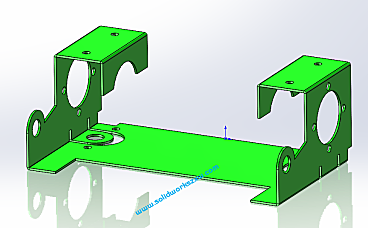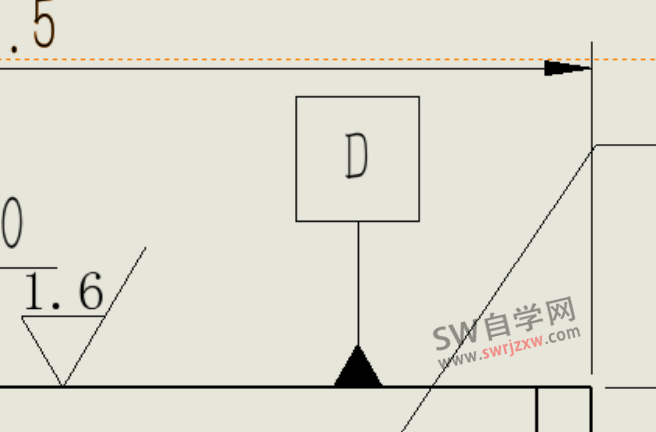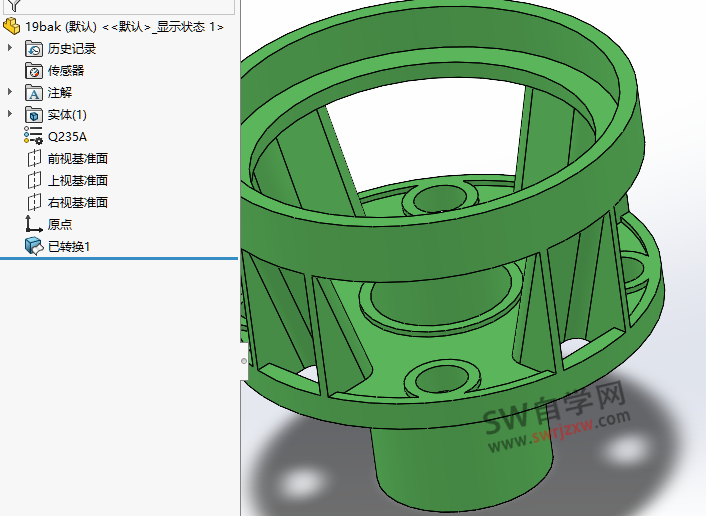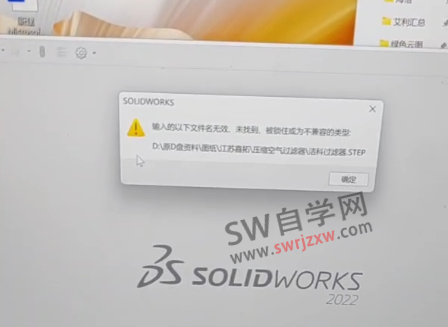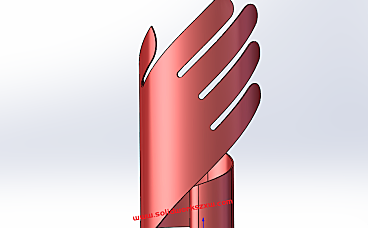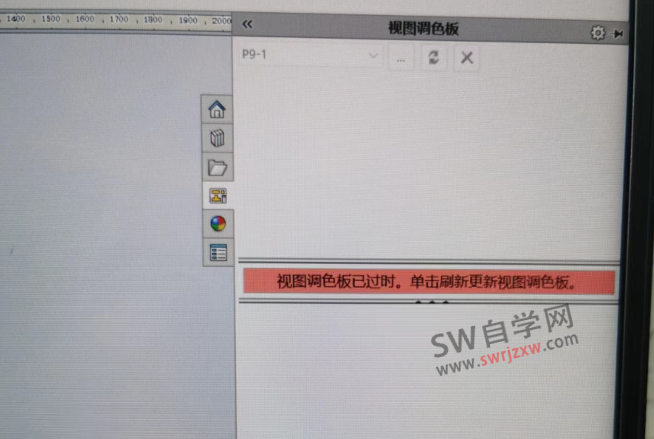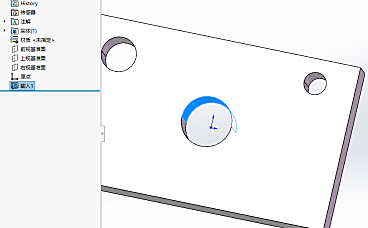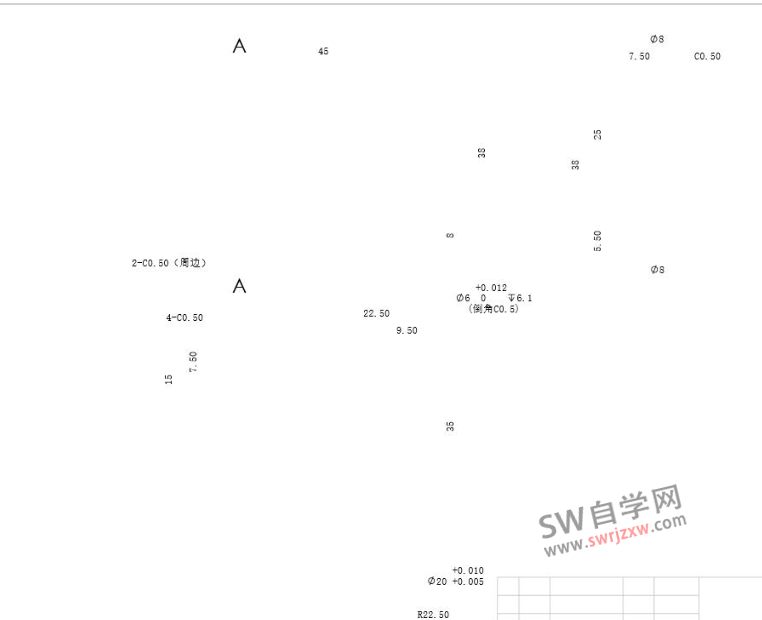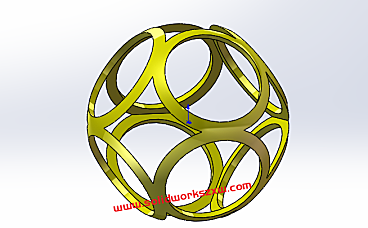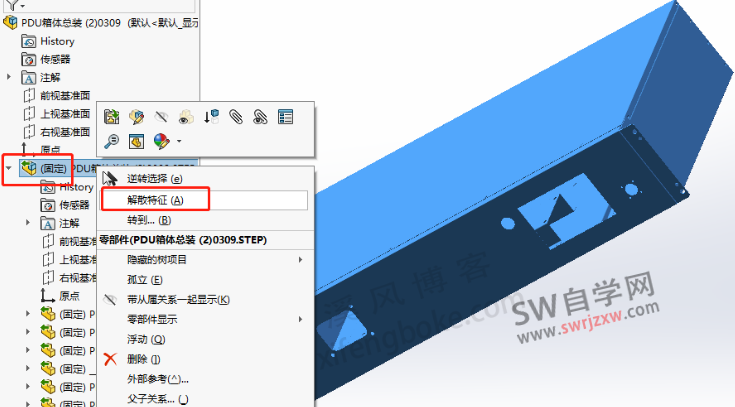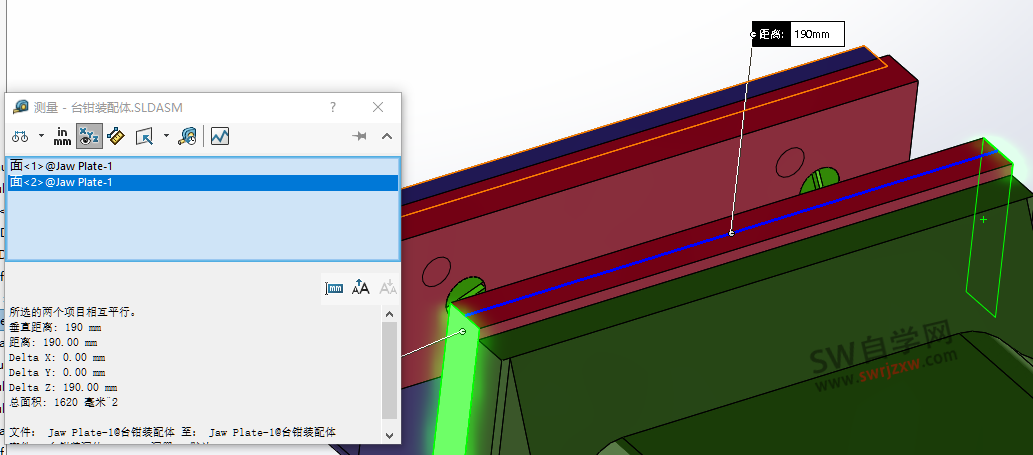-
SolidWorks插件GearTraxPro-2025下载
我们经常用SolidWorks进行设计齿轮、链轮、皮带轮等等产品零件,最简单的方法就是用SolidWorks插件直接生成,今天就给大家分享SolidWorks实用插件GearTraxPro-2025。这个插件安装非常简单,即装即用,无需破解和激活。 软件界面: 根据菜单显示,我们可以用来 生成齿轮、链轮、同步带轮、皮带轮、蜗轮蜗杆、花键等等,非常的不错,才华集一身,推荐大家下载测评使…- 12.1k
- 3
-
SolidWorks转stp宏下载,一键操作更高效
很多时候我们在客户之间传递模型,都会用到stp|step模型,因为一般的三维软件都可以打开这个格式的模型图纸,比如SolidWorks、UG、proe、creo等 常规操作是SolidWorks另存为,选择stp格式,比较的麻烦,需要好几步操作。 今天分享SolidWorks一键转stp宏文件,通过添加宏按钮,可以实现快速操作。 点击一键转stp宏按钮,就可以直接转出stp,并且会自动保存到该模型…- 6.6k
- 1
-
SolidWorks宏按钮的添加,将宏加载到SolidWorks快速调用
SolidWorks提供了宏的录制编辑和运行功能,一个实用的宏文件,可以大大提高SolidWorks设计的效率,那么如果我们如何去使用宏呢?SolidWorks自学网这里给大家整理操作方法和技巧。 方法一: SolidWorks宏常规调用方法: 常规方法就是我们打开SolidWorks软件,在我们要用到的时候进行加载,比如我们用一键导出CAD和PDF宏,那么我们就要在工程图环境下,然后点击菜单-工…- 9.3k
- 1
-
SolidWorks练习题之漏斗的绘制,放样命令巩固练习
此题目比较的简单,适合SolidWorks初学者练习巩固命令,主要用到SolidWorks拉伸、切除、放样、扫描等命令,都是我们日常工作设计中常用的命令,所以大家一定要熟能生巧,亲自练习一下。记得打卡! SolidWorks漏斗效果图: SolidWorks漏斗建模步骤: 1、打开SolidWorks软件,哪个版本都可以,我们新建零件,然后上视基准面-新建草图,如下图所示: 2、特征-参考几何体-… -
SolidWorks最左侧多出一个工具栏怎么取消?
有学员反馈一个问题,就是他的SolidWorks左侧出现了几个命令,不知道怎么去掉,如下图所示: 解决方法: 这个其实是SolidWorks的触摸模式 我们找到SolidWorks菜单,视图,触摸模式,点一下进行取消 如果你的SolidWorks左侧也出现了几个命令,不知道怎么取消这个工具栏,去试试这个方法解决吧。- 4.6k
- 1
-
SolidWorks练习题之喷菇蘑菇造型,综合命令练习提高
学习SolidWorks,其实不必学习复杂的SolidWorks命令,简简单单的拉伸、切除、旋转、扫描、基准面、圆周阵列、线性阵列等命令,就可以完成绝大部分机械设计,除非你设计曲面,才会用到曲面命令,所以对于从事常规的机械设计师的设计工作,SolidWorks常规命令完全可以搞定,关键在于我们能够灵活的运用SolidWorks这些命令。 今天给大家分享的是SolidWorks综合经典练习题,植物大…- 7.3k
- 1
-
SolidWorks灯笼怎么画?实例讲解灯笼罩的建模过程
SolidWorks的学习需要通过教程+练习的方式进行巩固,如果只是看SolidWorks教程,不进行练习,就会出现看是看会了感觉,自己动手反而画不出的情形,所以一定要加强训练。今天给大家分享的SolidWorks灯笼的建模,学习交叉曲线的绘制方法,拓展设计思路。 SolidWorks灯笼的效果图 SolidWorks灯笼的建模步骤 1、打开SolidWorks软件,然后新建零件,在前视基准面进行…- 2.9k
- 2
-
SolidWorks参考关联线怎么显示出来?
有粉丝在SW自学网留言咨询关于SolidWorks参考关联的线是怎么显示出来的?感觉对设计查图非常有帮助,如下图所示: 其实这个设置一下就可以,非常的简单。 解决方法: 1、找到零件的名称,右击,然后我们找到下图所示的图标,然后选中即可 2、设置好之后,我们查看效果如下: 这样就可以轻松显示某个特征的父级和子级关联的特征啦。- 3.9k
- 1
-
SolidWorks钣金折弯系数表折弯扣除和k因子设置
从事钣金行业的设计师应该都知道,不同的材料,会有不同的折弯系数,甚至同一材料不同批次都会有轻微的差别,那么SolidWorks钣金里面也会有折弯系数的设置,SolidWorks钣金里面折弯系数如何设置呢?什么时候用折弯扣除?什么时候用K因子呢?用多少呢?估计很多SolidWorks钣金设计师会有这种疑问,那么今天就给大家分享一份网传比较相对准确的SolidWorks折弯系数表。 使用此表需要注意下…- 25.5k
- 0
-
SolidWorks练习题之异形件,移动复制命令的使用
对于今天分享的这个SolidWorks练习题,稍微有点难度,因为你乍一看感觉比较的简单,实则无从下手,当然,如果找到思路就非常的简单,利用SolidWorks移动复制命令、SolidWorks扫描命令、SolidWorks圆周阵列等命令,说到这里,你有想法了吗?一起来看一下如何绘制吧。 SolidWorks练习题异形件效果图 SolidWorks练习题异形件建模步骤 1、打开SolidWorks软…- 4.4k
- 1
-
SolidWorks钣金练习题,钣金展开折叠命令综合训练
SolidWorks钣金是SolidWorks非常重要的一个模块,很多的钣金设计师都会用到这个模块,所以我们如果从事钣金相关行业,或者我们的产品里面有钣金零件,一定不要错过SolidWorks钣金模块的学习和使用。 今天SolidWorks自学网给大家分享的SolidWorks钣金练习题非常的常规,综合使用SolidWorks钣金的各项命令。 (折弯参数可以使用自己公司的,也可以参照步骤进行练习即…- 5.1k
- 2
-
SolidWorks基准符号大小怎么修改?
一般来说SolidWorks基准符号都是默认的,也有学员想要修改SolidWorks基准符号大小,那么这个问题其实很简单,SolidWorks基准符号的大小是跟随文字大小变化的,所以我们放大文字,基准符号就会放大,相反缩小文字,基准符号跟随变小的。 SolidWorks基准符号大小修改方法: 打开SolidWorks工程图,然后点击设置-文档属性-注解-基准点。字体,修改字体属性,调节高度即可。 … -
SolidWorks移除特征参数保留实体零件的方法
这是之前一个学员问道的问题,这里给大家分享一下。我们删除SolidWorks模型的特征参数,保留实体零件,大大简化了模型,同时模型还不会变,提高了打开速度,同时也保护了零件参数不会被人修改。 那么如何做到呢?其实非常的简单。 操作方法: 1、打开我们需要去除特征参数的零件。 2、然后我们在零件名字这里右击,选择转换至实体。 3、弹窗以后我们选择保存副本并打开(好处就是原来带参数特征的模型还在,我们…- 4.4k
- 0
-
SolidWorks打不开step“输入的以下文件名无效,未找到,被锁住或为不兼容的类型“解决方法
昨天有SW自学网的学员问了一个问题就是他客户发给他的step图纸SolidWorks打不开,但是step文件是没有问题的,所以问题出现在SolidWorks上面,打开之后提示下面的弹窗 输入的以下文件名无效,未找到,被锁住或为不兼容的类型 那么这个问题我们应该怎么解决呢?其实不难奥。 解决方法: 1、打开SolidWorks系统设置 然后我们找到导入,取消勾选3D interconnect 这样我…- 27.9k
- 1
-
SolidWorks怎么测量装配体尺寸?边界框发挥大作用
有时候我们需要知道我们用SolidWorks设计的产品的长宽高,好对他的大小有个了解,或者是装车发货,或者是打包装箱等等,都需要知道设备的外形尺寸,那么如果我们一个一个去点击评估-测量就比较的麻烦,有没有什么好的办法可以快速测量SolidWorks装配体尺寸吗? 答案是有的,SolidWorks提供了边界框功能,可以查看零件、装配体的边界尺寸最大值。 操作方法: 找到菜单-插入-参考几何体-边界框…- 3.9k
- 0
-
SolidWorks工程图标注样式怎么配置?不用每次都要添加
今天SW自学网粉丝问了这样一个问题,就是SolidWorks工程图尺寸标注样式做好之后,也保存了,再次出图出工程图的时候还是没有,还要重新添加或者重新装入,非常的麻烦,那么这是怎么回事呢?如何才能添加solidworks标注样式,方便每次调用呢? 解决方法: 首先我们要把标注样式做到solidworks模板里面,而不是将每个标注样式保存到某个文件夹。 明白这个道理之后我们开始操作,首先我们正常的打… -
SolidWorks钣金练习题,用到钣金展开和折叠命令
今天分享的这个SolidWorks钣金练习题,难度适中,可以说是难者不会,会者不难。主要用到SolidWorks钣金展开和折叠命令,大家也可以思考SolidWorks钣金展开和展平的区别。SolidWorks自学网网站内有答案奥。 SolidWorks钣金练习题效果图 SolidWorks钣金练习题建模步骤: 1、打开SolidWorks软件,新建零件,然后在上视基准面进行草图绘制,注意细节奥 2…- 4.5k
- 3
-
SolidWorks视图调色板已过时,刷新点不了怎么解决?
今天粉丝问了一个SolidWorks工程图的棘手问题,就是SolidWorks工程图右侧的视图调色板没有视图,空白的,不能进行工程图了,按提示“视图调色板已过时,单机刷新更新视图调色板” 但是这里的刷新是灰色的,不能点,没反应,怎么办?方法其实不难,下面给大家分享SW自学网亲测的解决方法吧。 解决方法 1、这里之所以工程图没有了视图,刷新也不能点,是因为我们现在进入了SolidWorks工程图编辑…- 16.9k
- 0
-
SolidWorks打开stp圆柱面被分割成两半怎么解决?
今天有粉丝咨询这样一个问题,就是SolidWorks打开stp文件,明明是圆孔,却被分割了,出现了竖线,是怎么回事?应该怎么解决?如下图所示: 其实这个SolidWorks原模型肯定是圆柱面,只不过我们打开stp模型,SolidWorks识别的时候变成了这样,圆柱面被分割,其实解决方法也很简单,只要我们设置一下SolidWorks软件就可以解决。 解决方法: SolidWorks打开stp文件圆柱…- 9.8k
- 2
-
SolidWorks扭转弹簧怎么画?螺旋线加扫描完成
很多时候,我们常见的标准件外购件不知道怎么画,那么今天就给大家分享SolidWorks扭转弹簧的建模方法,通过实例建模步骤,讲解solidworks扭转弹簧的画法,希望大家可以举一反三,用到工作当中。 SolidWorks扭转弹簧模型效果图 SolidWorks扭转弹簧建模步骤 1、打开SolidWorks软件,然后新建零件,跟着我们的步骤做即可。在右视基准面进行草图绘制,圆,直径10 2、特征-…- 8.9k
- 3
-
SolidWorks工程图转pdf空白如何解决?
很多SolidWorks设计师会遇到一个棘手的问题,就是SolidWorks工程图转pdf空白或者尺寸图形丢失的情况,如下图所示: 那么这个问题是SolidWorks工程图的问题还是pdf的问题呢?但是SolidWorks工程图图纸是正常的。很多人可能会忽略一个错误弹窗: Solidworks提示字体Arial Unicode MS安装不正确,PDF文件中一个或多个文本字串可能已遗失。 所以我们解…- 8.3k
- 0
-
SolidWorks练习题之八面体建模实例,操作步骤很详细
SolidWorks学习的快速方法,莫过于教程加练习,所以加强SolidWorks练习,才能在工作中做到举一反三的效果,下面分享SolidWorks练习题之八面体的建模,这个艺术件,通过常规的SolidWorks建模操作,即可完成,一起来看一下,如何去绘制。 SolidWorks八面体效果图 SolidWorks八面体零件图纸 SolidWorks八面体建模步骤 1、打开SolidWorks软件,…- 3.2k
- 0
-
SolidWorks识别特征featurework灰色的无法识别怎么办?
有粉丝问SolidWorks识别特征featurework是灰色的,无法识别,那么怎么办呢? 其实方法很简单,SolidWorks识别特征featurework主要用在stp模型,对模型零件进行特征的识别,进而可以让我们编辑stp,SolidWorks2018以后的软件,经过更新,软件不能直接打开stp、igs进行识别,需要我们做一个简单的操作即可。 右击装配,找到解散特征 解散之后保存装配,这样…- 13.5k
- 0
-
SolidWorks测量尺寸小技巧,不用点测量工具
我们在使用SolidWorks测量的时候,一般都会想到使用SolidWorks的测量工具,在评估里面,找到卷尺的图标,就是测量工具,如下图所示: 点击测量工具,选择两个面,进行测量之间的距离,如下图所示 这里呢,SW自学网设计师要给大家分享的就是不用测量工具,直接点击直线,就可以看到SolidWorks直线的尺寸啦。 点击直线显示长度,点击圆弧显示直径或半径,可以说非常的方便。 以上就是Solid…- 5.5k
- 0
幸运之星正在降临...
点击领取今天的签到奖励!
恭喜!您今天获得了{{mission.data.mission.credit}}积分
我的优惠劵
-
¥优惠劵使用时效:无法使用使用时效:
之前
使用时效:永久有效优惠劵ID:×
没有优惠劵可用!